3 mode zoom standard – TA Triumph-Adler DC 2062 Manuel d'utilisation
Page 31
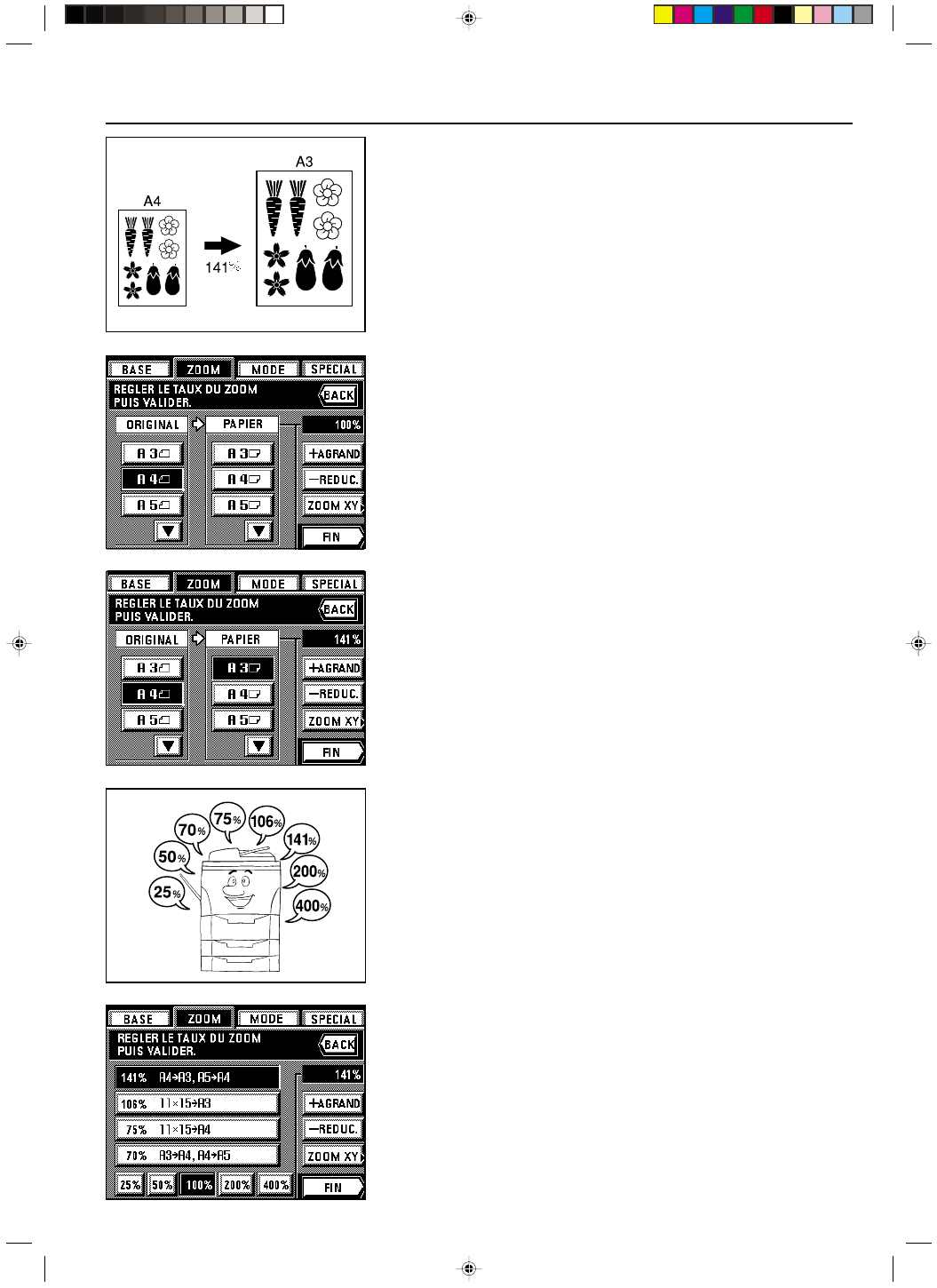
Section 4 FONCTIONNEMENT DE BASE
4-5
2A080030A
KM-6230 (KME)
/ 131
4-4
3 Mode zoom standard
Le taux de zoom correspondant sera automatiquement affiché une fois le format des originaux
devant être copiés et le format de papier de copie désiré sélectionnés.
* Pour pouvoir utiliser ce mode, il est nécessaire de sélectionner “ZOOM STANDARD” dans
“
! Mode zoom” au préalable. Voir page 8-16.
1. Mettre les originaux en place.
2. Effleurer la touche “ZOOM”.
L’écran de réglage du mode zoom apparaîtra.
3. Sélectionner le format des originaux devant être copiés.
Si le format désiré n’est pas affiché, effleurer la touche “
▼” jusqu’à ce qu’il soit affiché.
4. Sélectionner le format désiré pour le papier de copie.
Si le format de papier de copie désiré n’est pas affiché, effleurer la touche “
▼” jusqu’à ce
qu’il soit affiché.
* Une fois le format de papier désiré sélectionné, le taux de zoom de copie sera affiché.
5. Effleurer la touche “FIN”.
Le panneau de touches à effleurement retournera à l’écran de base et le taux de zoom
sélectionné sera affiché.
* Effleurer la touche du format de papier désiré pour modifier le format de papier actuellement
sélectionné.
4 Mode zoom avec format fixe
L’agrandissement/réduction est automatiquement effectué selon l’un des taux de zoom pré-
réglés: 25%, 50%, 70%, 75%, 106%, 141%, 200% ou 400%.
* Pour pouvoir utiliser ce mode, il est nécessaire de sélectionner “REGLAGE ZOOM” dans
“
! Mode zoom” au préalable. Voir page 8-16.
1. Mettre les originaux en place.
2. Effleurer la touche “ZOOM”.
L’écran de réglage du mode zoom apparaîtra.
3. Effleurer la touche correspondant au taux de zoom désiré.
La touche du taux sélectionné sera mise en évidence.
4. Effleurer la touche “FIN”.
Le panneau de touches à effleurement retournera à l’écran de base et le taux de zoom
sélectionné sera affiché.
* Effleurer la touche du format de papier désiré pour modifier le format de papier actuellement
sélectionné.